
In deze handleiding laten we u zien waarnaar u moet zoeken als u denkt dat uw Android-telefoon is gehackt en hoe u deze kunt verhelpen. Tegenwoordig is smartphonebeveiliging buitengewoon belangrijk. Hier leest u hoe u eventuele problemen en alles wat u moet weten, kunt oplossen.
Of je je nu zorgen maakt over een trojan-virus, malware, spam, botnets, keyloggers of gewoon de laatste "stagefright" -typebedrijf, je kunt er iets aan doen. We bespreken manieren om schadelijke inhoud te verwijderen en helpen u beter voorbereid te zijn op de toekomst.
Hier in 2019 zijn smartphones en tablets net zo kwetsbaar als computers. Als niet meer kwetsbaar gezien meer dan 2,5 miljard mensen er een hebben. Ze zijn het belangrijkste doelwit voor slechteriken. Je telefoon is een toegangspoort tot tonnen persoonlijke en gevoelige informatie en hier zijn een paar aanwijzingen dat er iets mis is.

Als je denkt dat je Android-smartphone mogelijk is gecompromitteerd of is gehackt, zijn we hier om je te helpen. Dit zijn de signalen om naar te zoeken, stappen die u moet nemen en dingen om te overwegen om vooruit te komen.
Hoe weet u of uw telefoon een virus bevat (of is gehackt)
Hacks en virussen op Android-telefoons en tablets veranderen voortdurend. Ze zien er nooit hetzelfde uit, hoewel er een paar dode weggeefacties zijn. Dat gezegd hebbende, soms is een pop-up niets meer dan een pop-up, die je probeert te misleiden om iets te klikken dat je een virus zal geven. Hoe dan ook, dit zijn een paar signalen dat er iets niet klopt.
- Willekeurige pop-ups en advertenties
- Kwaadwillende valse pop-ups
- Slow Device
- Onverklaarbaar gegevensgebruik
- Apps blijven crashen
- Willekeurige kosten voor je rekening
- Ongewenste app-installaties en meer
- Extreem gebruik van de batterij of aftappen
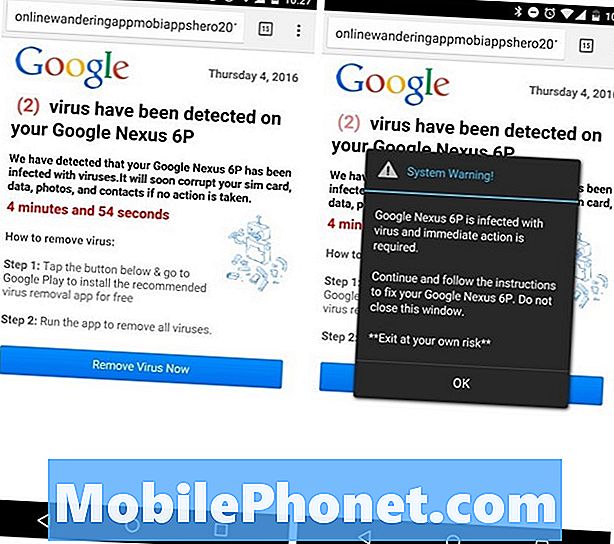
Dit is een nep virus pop-up, negeer het!
Lijkt de bovenstaande afbeelding bekend? Google vecht eigenlijk om deze te voorkomen. Pop-ups zijn een van de eerste tekenen van een virus of iets slechts. Ze maken vaak geluiden, flitsen of zetten de vibratiemotor in de telefoon op en de knop Terug werkt meestal niet. Als dat gebeurt, druk dan op de startknop (of recente apps) en sluit alle actieve apps. Probeer NIET op iets in uw webbrowser te klikken.
Tegelijkertijd zijn veel pop-ups niets meer dan pop-ups die proberen u ertoe te brengen op een advertentie te klikken of iets te kopen. Hoe dan ook, negeer ze allemaal, klik niet en geef nooit een pop-up van je creditcardgegevens.
Waarnaar te zoeken
Willekeurige pop-ups zijn een van de eerste tekenen, maar het is niet het enige waar u op moet letten. Onze bovenstaande lijst verklaart enkele van de grootste waarschuwingssignalen.
Als uw apparaat extreem traag werkt, kan een virus of hacker achter de schermen dingen hebben die u niet kunt zien, waardoor uw telefoon traag wordt. Je kunt je telefoonrekening ook zien stijgen, omdat een virus informatie verzendt, kan een maandelijks data-abonnement gebruiken. Een veel voorkomend probleem is malware die tekstberichten naar premiumnummers verzendt. Hackers geld laten maken op uw kosten. Ga naar Instellingen> Verbindingen> Gegevensgebruik> en controleer op apps met een overmatige hoeveelheid gegevens.
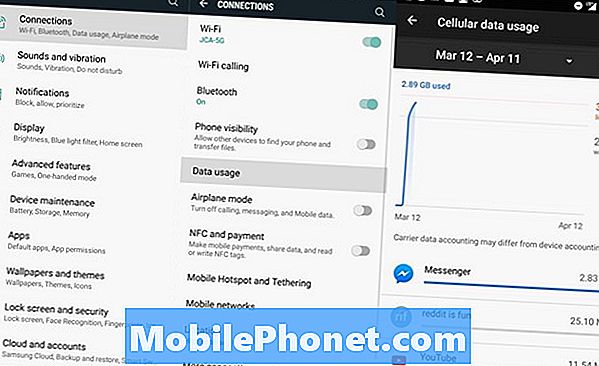
Als een app veel meer gegevens gebruikt dan zou moeten, kan er iets mis zijn.
En tot slot zijn malware of keyloggers meestal erg moeilijk te vinden, maar laten ze sporen achter op uw smartphone of tablet. Of dat nu een nieuwe app is die u niet hebt geïnstalleerd, of ongewenste apps die veel meer batterij gebruiken dan normaal. Al deze schadelijke dingen verbruiken gegevens, bronnen en uw batterij. Een goede manier om na te gaan of je bent gehackt, is door het batterijgebruik van je telefoon te controleren.
Open instellingen en ga naar Batterij> Batterijgebruik> en scan de lijst op iets ongewoons.

Een virus 'belt naar huis' of houdt uw telefoon actief, zodat de batterij leegraakt
Als u iets ongewoons ziet in het gebruik van uw batterij, hebt u mogelijk een virus. Hier ziet u "Diversen" met behulp van 70% van de batterij. Dat is een kwaadaardige app of keylogger die zijn identiteit probeert te verbergen. Zelfs een echte app met een naam, maar een die je niet hebt geïnstalleerd, kan de boosdoener zijn.
Kortom, als je Android-telefoon wordt gehackt, zie je van alles, van pop-ups tot willekeurige afschrijvingen, nieuwe apps of overmatig gebruik van de batterij.
Wat te doen als je gehackt bent
Als alle tekens wijzen op malware of je apparaat is gehackt, is het tijd om het te repareren. Of dat nu antivirussoftware is, apps te verwijderen of je apparaat volledig te wissen.
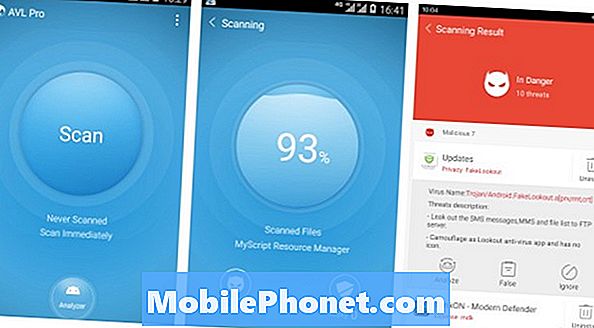
Ten eerste is de gemakkelijkste manier om virussen en malware te vinden en te verwijderen, het runnen van een gerenommeerde antivirus-app. U vindt tientallen apps voor 'mobiele beveiliging' of antivirusprogramma's in de Google Play Store en zij beweren allemaal dat ze de beste zijn. Zoek naar merken die u kent en vertrouwt of die u gebruikt om uw desktop-pc te beschermen. Avast, AVG, BitDefender of mijn persoonlijke favoriet, MalwareBytes.
Lezen: de beste Android Antivirus-apps voor 2019
Onze link hierboven bevat enkele van de beste anti-virus apps voor Android vanaf 2019. Big-naam merken waarvan je waarschijnlijk hebt gehoord staan op de lijst. We raden ook AVL Pro aan, een voormalige winnaar van de AV-test (een bekende onafhankelijke antivirus testgroep) voor de beste mobiele bescherming.
Voer een antivirusscan uit en kijk wat er komt. De meeste apps in onze lijst zijn volledig gratis of bieden een proefversie, zodat u uw telefoon kunt repareren zonder een cent te hoeven betalen. Kies er vervolgens voor om het te behouden, of maak de app ongedaan en ga verder met je leven.
Deïnstalleren van slechte of ongewenste apps
Als u apps ziet die u niet op uw telefoon hebt geïnstalleerd of als apps uw batterij of maandelijks abonnement kwijtraken, verwijdert u ze. Ga naar Instellingen> Apps> App Manager (of alle apps) en blader door de lijst.
Zoek naar een app die je niet wilt en klik erop. Druk dan op de grote verwijderknop.
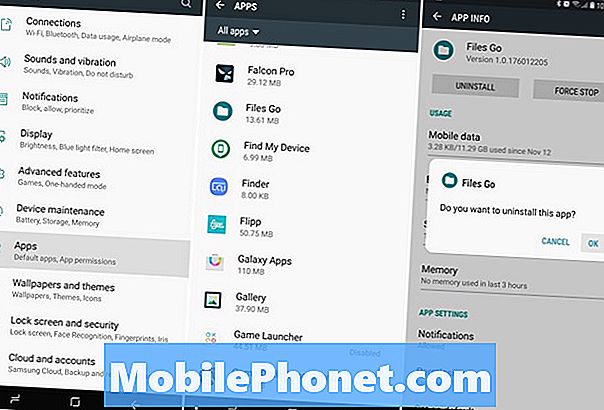
Schrap niet alleen maar iets, want dat kan meer kwaad dan goed doen. Verwijder echter alles dat u niet zelf hebt geïnstalleerd of een app die zich misdraagt. Er zijn veel systeem-apps of dingen die hier vooraf zijn geïnstalleerd, dus wees voorzichtig met wat u probeert te verwijderen. Als je het niet zeker weet, kun je hieronder een reactie plaatsen of Google als eerste gebruiken.
Ik heb ook het gevoel dat ik dit niet eens zou moeten zeggen in 2019, maar installeer alsjeblieft geen apps van waar dan ook dan de Google Play Store of plaatsen zoals de Samsung Galaxy Apps Store. Websites met Android APK's zijn niet je vriend. Niets downloaden en installeren.
Wis alles als het moet
Als u AV-software uitvoert en apps verwijdert, maar er nog steeds problemen optreden, is het laatste redmiddel een fabrieksreset. Hiermee wordt alles van je telefoon gewist en begin je opnieuw zoals op de dag dat je het naar huis bracht. Dit is meestal de beste route, maar het moeilijkste omdat niemand graag een nieuwe telefoon opzet.
Maak een back-up van alle foto's, video's of sms-berichten en wis vervolgens uw apparaat. Ga naar Instellingen> Back-up en reset> Reset> Fabrieksgegevens resetten. Nogmaals, dit zal ALLES op je telefoon wissen. Doe dit alleen als al het andere faalt.
Hoe je je Android kunt beschermen tegen hackers of een virus
Zodra uw Android-apparaat vrij is van virussen of malware, bent u klaar. Het is echter belangrijk om te weten hoe u uzelf vanaf hier kunt beschermen. Weten wat je wel of niet moet doen is erg belangrijk. Hier volgen enkele tips om u en uw Android-telefoon veilig te houden.
- Gebruik alleen de Google Play Store of Amazon Appstore
- Kijk waar en waar je klikt (zie afbeelding hieronder)
- Zorg ervoor dat u "Installeren uit onbekende bronnen" in de instellingen uitschakelt
- Houd je telefoon up-to-date met de nieuwste software-updates
- Beveilig uw telefoon met een wachtwoord, vingerafdruk of PIN-code
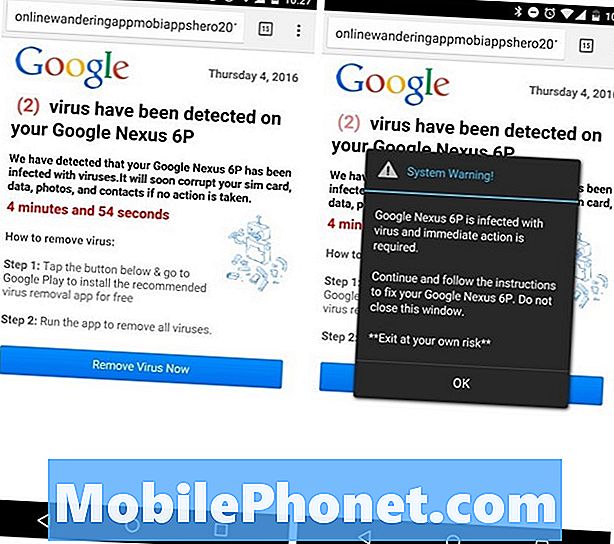
Het veilig houden van je Android-telefoon is eigenlijk vrij eenvoudig. Download alleen apps en games uit de Google Play Store of veilige plaatsen zoals de Galaxy Apps-winkel van Samsung. Als u een app of 'APK' van een website downloadt, vraagt u om problemen. Zie de afbeelding hierboven voor een idee van wat we bedoelen. Websites verbergen de downloadknop op rare plekken, zodat je op de verkeerde plek klikt. Het is niet veilig en we raden het niet aan.
Kijk waar je op klikt en waar je klikt. Ga vervolgens naar de instellingen op je telefoon en klik op het zoekglas en typ 'Onbekende bronnen' en zorg ervoor dat je dit doet onbruikbaar maken die instelling. Dit zorgt ervoor dat apps van onbekende bronnen niets kunnen downloaden of installeren op uw apparaat. Dus zelfs als u wel een virus ontvangt, kan het geen nieuwe apps downloaden en de zaken erger maken.
Gebruik in het algemeen een beetje voorzichtigheid en misschien wat gezond verstand. Klik niet op rare dingen of download vreemde bestanden en wees voorzichtig. Het internet is het wilde westen en het is beter om veilig te zijn dan sorry.


